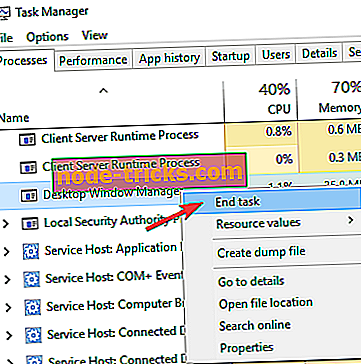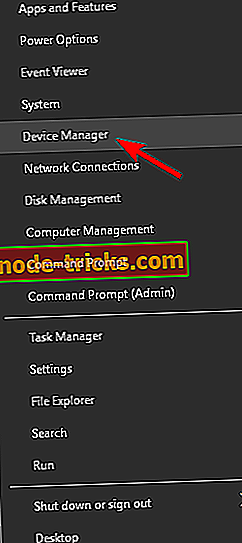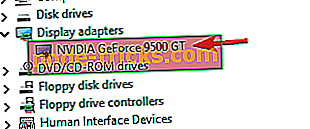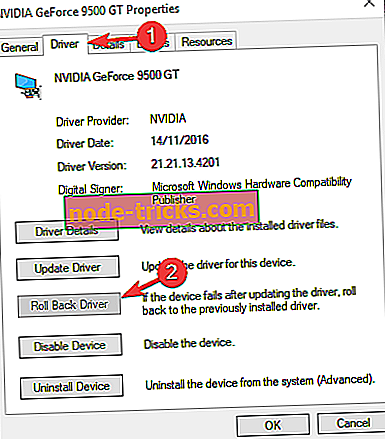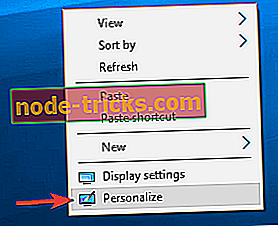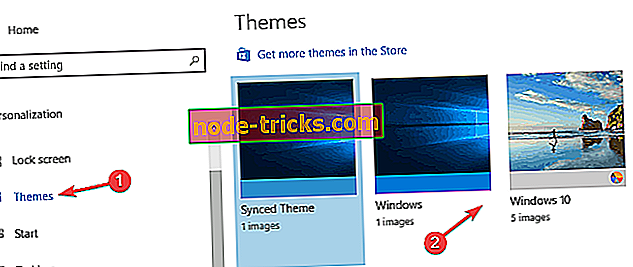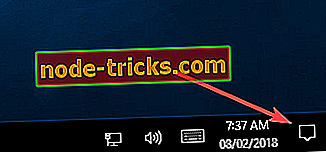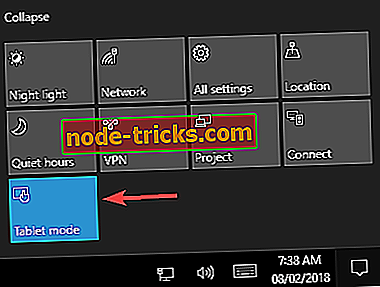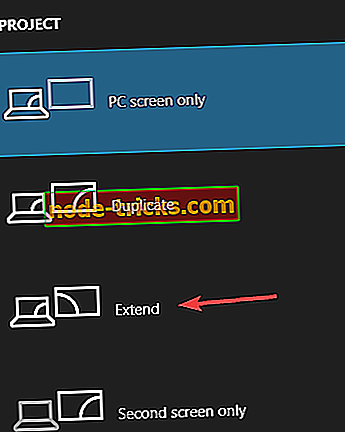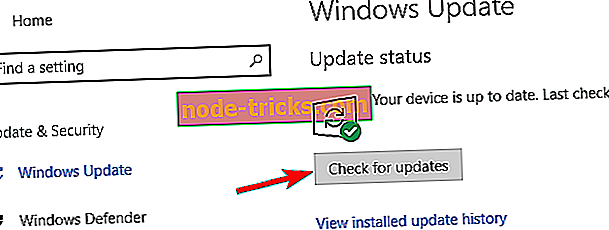Повне виправлення: мінімізувати, максимізувати і закрити кнопки зникнути
Інтерфейс користувача Windows змінюється протягом багатьох років і в кожній версії Windows, але в кожній версії Windows є кнопки згортання, розгортання і закриття, і вони є одним з найважливіших аспектів інтерфейсу користувача будь-якої Windows. Але що, якщо ці кнопки зникнуть? Не хвилюйтеся, є спосіб зробити ці піктограми знову видимими.
Зменшити, максимізувати та закрити кнопки, які відсутні, як їх виправити?
Інтерфейс Windows простий у використанні, але іноді можуть з'явитися певні проблеми. Говорячи про проблеми з інтерфейсом, користувачі повідомили про такі проблеми:
- Закрити, мінімізувати, максимізувати кнопки, які відсутні у Firefox, Chrome, Excel, Internet Explorer - Іноді ця проблема може з'являтися в різних програмах, таких як Firefox, Chrome і багато інших. Щоб виправити це, відкрийте відповідну програму та відновіть її налаштування за замовчуванням.
- Згорнути і закрити кнопки пішло - Кілька користувачів повідомили, що мінімізувати і закрити кнопки пішли зі свого ПК. Щоб усунути цю проблему, спробуйте виконати деякі з наших рішень.
- Закрити, мінімізувати, максимізувати кнопки не працюють - У деяких випадках кнопки закрити, мінімізувати і максимізувати не будуть працювати взагалі. Швидше за все, це спричинено пошкодженим профілем користувача, тому потрібно створити новий профіль користувача.
Рішення 1 - Перезапустіть Desktop Window Manager
Причиною того, що кнопки Згорнути, Збільшити і Закрити зникли, ймовірно, є якась помилка з dwm.exe (Desktop Window Manager), і скидання цього процесу має вирішити проблему. Але перш ніж ми надамо точні відомості про рішення, давайте поговоримо трохи про сам Desktop Window Manager.
Windows 'Desktop Window Manager - це вбудований файл у вашій системі, який керує візуальними ефектами в операційних системах Windows. Наприклад, цей процес дозволяє прозорому меню "Пуск", а також керувати середовищем Aero у Windows 7. Він також керує іншими елементами інтерфейсу користувача, такими як відсутні кнопки. Таким чином, помилка у виконанні цього процесу може викликати різні візуальні проблеми, а зникнення кнопок Мінімізувати, Збільшити і Закрити - це лише одна з них.
Тепер, коли ви знаєте, яка служба викликає проблему, і все, що вам потрібно зробити, це перезапустити її, а кнопки «Згорнути», «Збільшити» і «Закрити» повинні відображатися як звичайні. Ось як це зробити:
- Натисніть Ctrl + Shift + Esc, щоб запустити диспетчер завдань .
- Коли відкриється диспетчер задач, знайдіть робочий стіл Windows Manager, клацніть правою кнопкою миші і виберіть команду Завершити завдання .
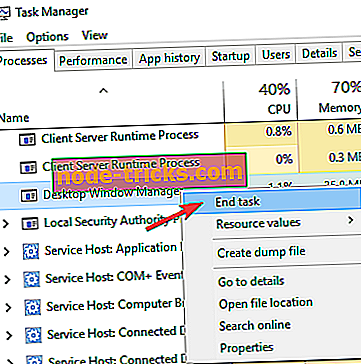
- Процес тепер перезавантажиться, і кнопки знову з'являться.
Рішення 2 - поверніть назад до старих драйверів
За словами користувачів, іноді проблематичний драйвер відеокарти може викликати появу цієї проблеми. Якщо це так, ми радимо повернутись до попередньої версії драйвера відеокарти. Це відносно просто, і ви можете зробити це, виконавши такі дії:
- Натисніть клавішу Windows + X, щоб відкрити меню Win + X і виберіть у списку диспетчер пристроїв .
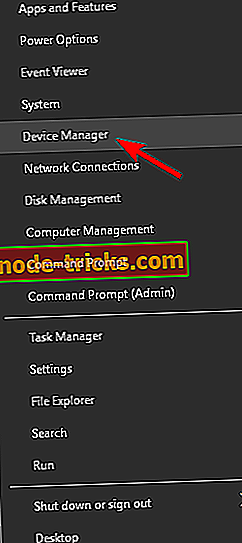
- Знайдіть адаптер дисплея в диспетчері пристроїв і двічі клацніть його, щоб відкрити його властивості.
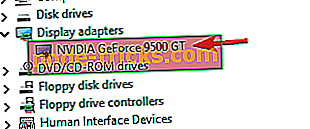
- Перейдіть на вкладку Драйвер і натисніть кнопку Roll Back Driver .
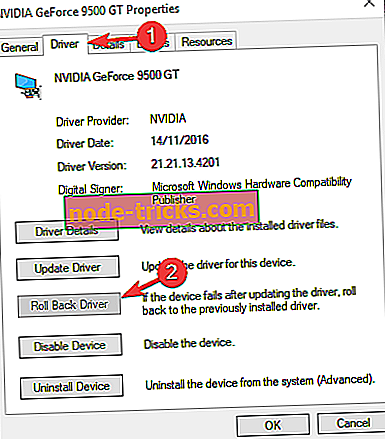
Пам’ятайте, що параметр Roll Back Driver не завжди доступний. Якщо цей параметр не доступний, можна спробувати видалити драйвер і використовувати драйвер за замовчуванням. Є кілька способів зробити це, але краще всього використовувати Display Driver Uninstaller.
Якщо драйвери за умовчанням не працюють, можна також спробувати оновити драйвер відеокарти і перевірити, чи це допомагає. Ми написали посібник щодо оновлення драйвера відеокарти, тому обов'язково перевірте його. Ми рекомендуємо використовувати цей інструмент стороннього виробника (затверджений корпорацією Microsoft і Norton) для автоматичного оновлення драйверів.
Рішення 3 - Переконайтеся, що ви використовуєте стандартну тему Windows
Багатьом користувачам подобається налаштовувати свої Windows за допомогою власних тем, але деякі теми можуть бути не повністю сумісними з Windows 10. У результаті, мінімізувати, максимізувати і закрити кнопки можна зникнути з Windows.
Це може бути прикрою проблемою, яка може заважати вашій роботі, але для її виправлення рекомендується повернутися до стандартної теми Windows 10. \ t Для цього виконайте наведені нижче дії.
- Клацніть правою кнопкою миші на робочому столі та оберіть " Персоналізація" .
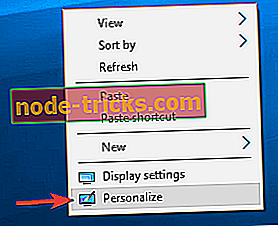
- Тепер має з'явитися програма "Налаштування" . Перейдіть до розділу " Теми " на лівій панелі. На правій панелі виберіть одну з тем за замовчуванням, наприклад, Windows або Windows 10 .
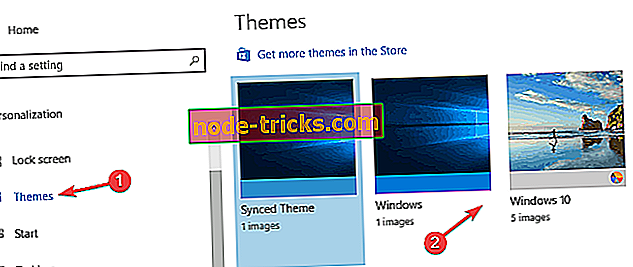
Після цього Windows 10 повернеться до теми за замовчуванням, і проблема повинна бути вирішена.
Рішення 4 - Видалення проблемних програм сторонніх виробників
Існує багато великих програм сторонніх виробників, які можуть налаштувати вигляд Windows 10. За допомогою цих програм можна додати різні функції та покращити вигляд Windows 10. Однак деякі програми сторонніх виробників можуть викликати певні проблеми.
Якщо кнопки "Зменшити", "Збільшити" і "Закрити" відсутні, проблемою може бути програма стороннього виробника. Щоб усунути проблему, обов'язково видаліть будь-яку програму, яка дозволяє змінити вигляд і функціональність вашого інтерфейсу користувача.
Щоб забезпечити повне видалення проблемної програми, радимо використовувати програмне забезпечення для видалення. Ці типи додатків є великими, оскільки вони будуть видаляти потрібну програму, а також всі файли та записи реєстру, пов'язані з нею.
Якщо ви шукаєте тверду програму для видалення, найбільш популярними програмами для видалення є Revo Uninstaller, IOBit Uninstaller і Ashampoo Uninstaller, тому не соромтеся спробувати будь-який з них.
Рішення 5 - Переконайтеся, що ви не використовуєте планшетний режим
Windows 10 оптимізований для пристроїв з сенсорним екраном, тому він поставляється зі спеціальним режимом Tablet, який імітує зовнішній вигляд інтерфейсу планшета. У режимі планшетного ПК не існує жодних кнопок мінімізації, розгортання та закриття для універсальних програм.
Якщо ці кнопки відсутні, потрібно вимкнути режим планшетного ПК. Для цього виконайте наведені нижче дії.
- Відкрийте Центр дій, натиснувши його значок на панелі завдань. Крім того, можна швидко відкрити його, натиснувши клавішу Windows + A.
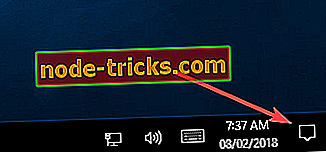
- Тепер знайдіть опцію Tablet Mode і натисніть її, щоб вимкнути її. Якщо режим Tablet не доступний, спочатку натисніть кнопку Expand, щоб відкрити параметр Tablet Mode.
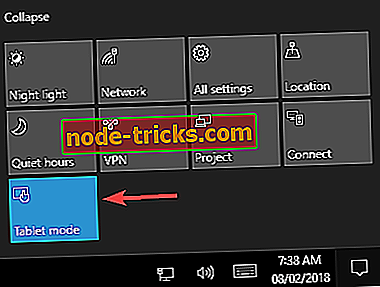
Після вимкнення режиму планшета проблема повинна бути вирішена, і кнопки повинні з'явитися знову.
Рішення 6 - Перевірте установки програми
Багато користувачів повідомили, що в деяких програмах відсутні кнопки згортання, розгортання та закриття. Зазвичай це викликано налаштуваннями програми. Багато додатків дозволяють налаштувати їх інтерфейс користувача, а іноді ви можете приховати рядок заголовка або ці кнопки випадково.
Якщо ця проблема з'являється лише у певних програмах, не забудьте відкрити відповідну програму та змінити її налаштування користувальницького інтерфейсу на типові. Після цього проблема повинна бути повністю вирішена.
Рішення 7 - Змініть конфігурацію відеокарти
Ваша відеокарта постачається з власним програмним забезпеченням, яке дозволяє змінювати різні функції. На думку користувачів, ця проблема зазвичай виникає з графічними картами AMD і пов'язана з Catalyst Control Center.
На думку користувачів, їхня відеокарта була налаштована для роботи в режимі високої продуктивності в Catalyst Control Center, що призвело до появи цієї помилки. Щоб усунути цю проблему, потрібно змінити свій режим від високої продуктивності до стандартної продуктивності в Catalyst Control Center. Після цього питання має бути повністю вирішене.
Іншою проблемою може бути також опція Dual Graphics. Ця опція змусить ваш комп'ютер використовувати одночасно і спеціальну, і вбудовану графіку. Як наслідок, можуть з'явитися певні проблеми, такі як відсутні кнопки.
Рішення 8 - Змініть режим проекту на розширений
Якщо використовується установка з двома моніторами, можна перемикатися між декількома різними режимами проекту. Якщо кнопки "Зменшити", "Збільшити" та "Закрити" відсутні, ви можете виправити це просто, перейшовши в режим розширеного проекту. Для цього виконайте такі дії:
- Натисніть клавішу Windows + P, щоб відкрити панель " Проект ".
- З'явиться список проектів. Виберіть " Розширити" зі списку, і проблему потрібно вирішити.
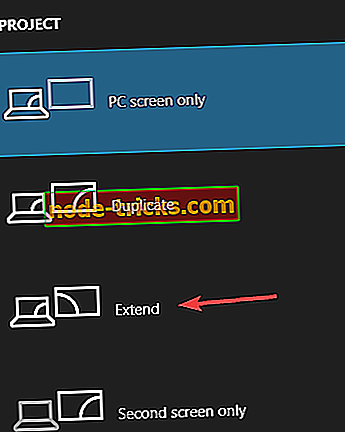
Деякі користувачі повідомили, що це рішення працює для них, тому ви можете спробувати його.
Рішення 9 - Переконайтеся, що Windows є актуальною
За словами користувачів, якщо мінімізувати, максимізувати і закрити кнопки відсутні, проблема може бути пов'язана з глюком Windows 10. \ t Щоб усунути проблему, рекомендується перевірити наявність оновлень і оновити ваш комп'ютер. За замовчуванням Windows 10 автоматично завантажуватиме відсутні оновлення, але іноді ви можете пропустити важливе оновлення.
Проте завжди можна вручну перевірити наявність оновлень, виконавши такі дії:
- Відкрийте програму Налаштування . Це можна зробити швидко за допомогою клавіш Windows + I.
- Коли відкриється програма Налаштування, перейдіть до розділу Оновлення та безпека .

- На правій панелі натисніть кнопку Перевірити наявність оновлень .
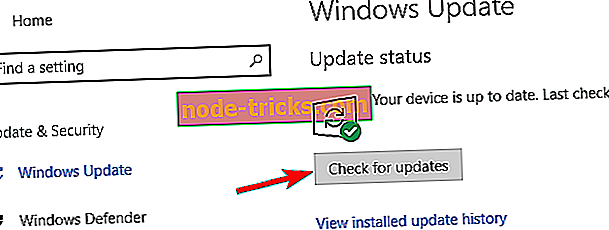
Тепер Windows перевірить наявність оновлень. Якщо доступні оновлення, вони автоматично завантажуються у фоновому режимі.
Це все, кнопки "Згорнути", "Розгорнути" та "Закрити" повинні з'явитися після використання одного з наших рішень. Якщо у вас є якісь питання або коментарі, або ви, можливо, знаєте інші рішення для цієї проблеми з інтерфейсом користувача, запишіть їх у коментарях.